
Innholdsfortegnelse:
- Forfatter John Day [email protected].
- Public 2024-01-30 11:22.
- Sist endret 2025-01-23 15:02.


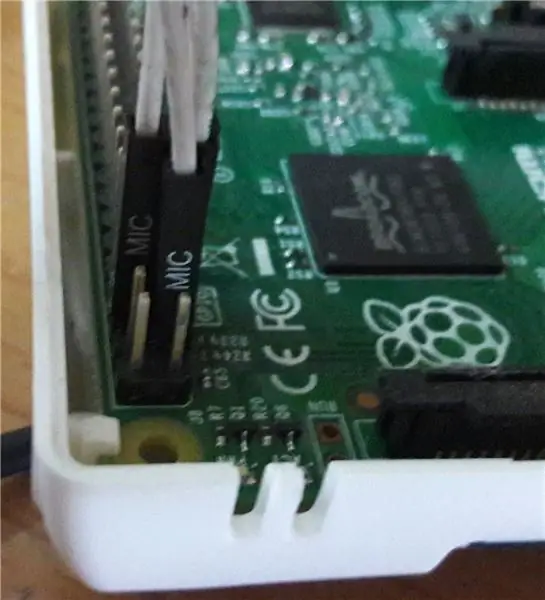
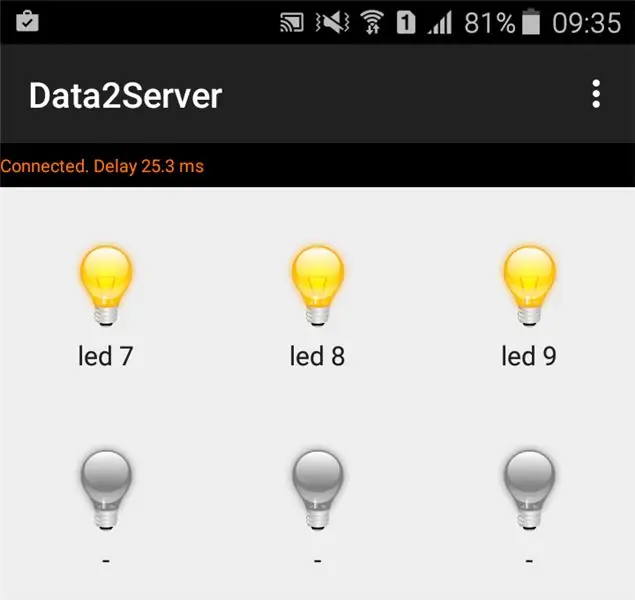
Kontroller Raspberry GPIO fra telefonprogrammet. Gjennom dette kan du lage din egen fjernlysbryter 220V eller VIFTE, etc.
Deler å kjøpe:
1. Raspberry Pi https://amzn.to/2VJIOBy2. Brødbrett
Trinn 1: Lag en lokal webserver
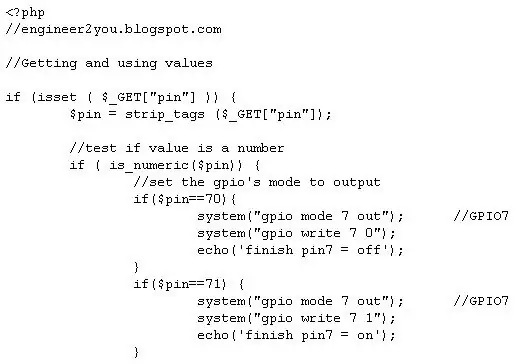
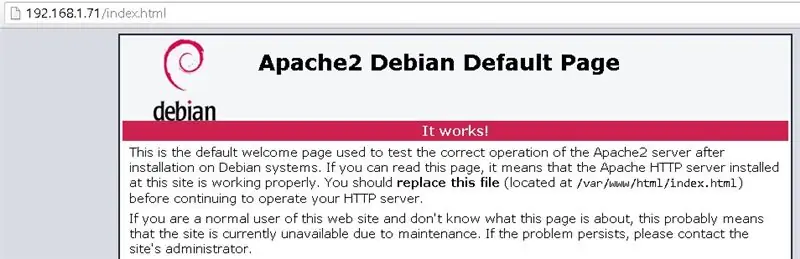
1.1. Installer WiringPI
WiringPI brukes til å kontrollere GPIO. På Raspberry, åpne kommandoen for å installere WiringPI:
$ sudo apt-get install git-core
$ sudo apt-get oppdatering
$ sudo apt-get oppgradering
$ git klon git: //git.drogon.net/wiringPi
$ cd ledningerPi
$ git pull opprinnelse
$ cd ledningerPi
$./buildSjekk etter installasjon av WiringPI
$ gpio -modus 0 ut
-> Hvis ingenting spesielt dukker opp, er alt bra.
Eksempel på kommando, skriv og les pin 1
$ gpio skrive 1 0
$ gpio lest 1
1.2. Installer webserver:
For å installere webserver, skriv kommando $ sudo apt-get install apache2 php5 libapache2-mod-php5
Hvis alt er i orden, vil en lokal web vises når du skriver adresse til nettleser 192.168.1.71/index.html
1.3. Lag PHP -siden til grensesnittet GPIO
Nå har vi WiringPI for å kontrollere GPIO fra kommando, vi har webserver. Så for å bruke webserverkontroll GPIO, må vi lage en PHP -side for å kontrollere GPIO gjennom WiringPI
I bringebær:
$ cd/var/www/html
$ gedit io.php
Lim deretter inn koden som i denne lenken
Merk, denne koden laget jeg for GPIO7, GPIO8, GPIO9
Trinn 2: Lag en enkel krets
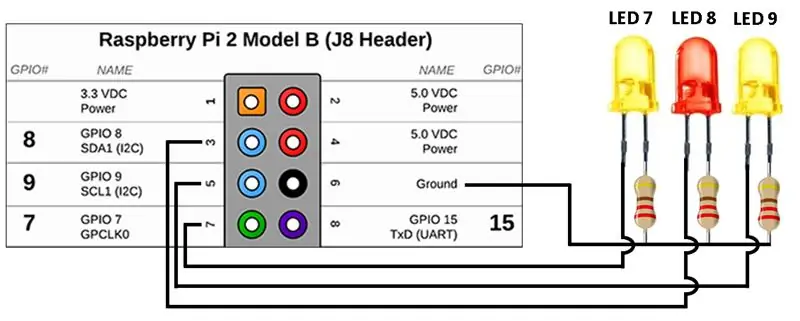

Ved hjelp av brødbrett, noen ledninger, motstand 220Ohm for å koble GPIO7, 8, 9 til lysdioder
Trinn 3: Kontroller GPIO fra nettleseren
Her går vi, åpner nettleseren, lim inn denne adressen
Deretter vil GPIO7 slå av, til PÅ den, tidligere adresse
Trinn 4: Kontroller GPIO fra telefonapper (Android)
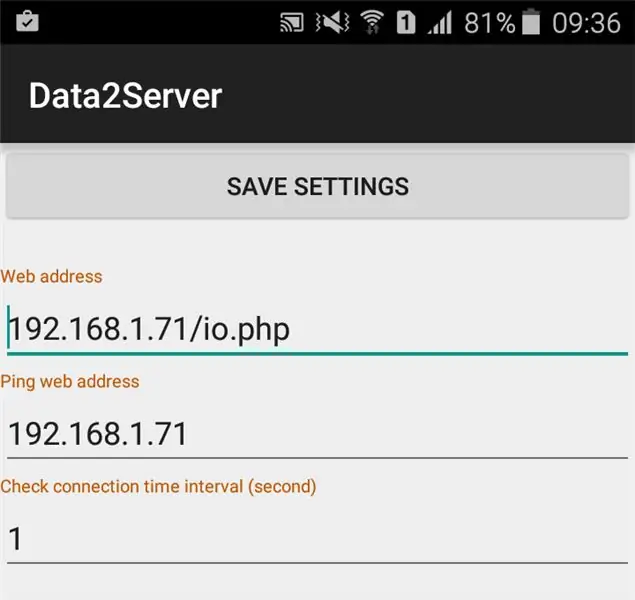
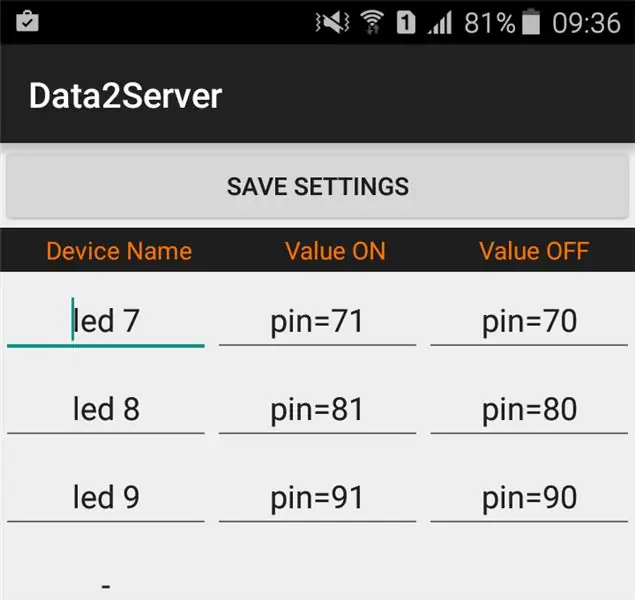
Det er en Android -app som kan brukes til å sende php -kommando. Appen finnes i Google Play etter søkeordet "Data2Server" eller ved denne lenken
I denne appen vil du konfigurere php -adresse, kommando for GPIO PÅ og AV. Skriv også inn IP -adresse til Ping fra telefon til Rasp for å sjekke tilkoblingen.
Det er det! Nå kan GPIO styres fra telefonen! Med dette kan du bruke det til å kontrollere Light 220V eller noe du liker!
Anbefalt:
Raspberry PI 3 - Aktiver seriell kommunikasjon til TtyAMA0 til BCM GPIO 14 og GPIO 15: 9 trinn

Raspberry PI 3 - Aktiver seriell kommunikasjon til TtyAMA0 til BCM GPIO 14 og GPIO 15: Jeg hadde nylig interesse for å aktivere UART0 på min Raspberry Pi (3b) slik at jeg kunne koble den direkte til en RS -232 signalnivåenhet ved hjelp av en standard 9 -nål d-sub-kontakt uten å måtte gå gjennom en USB til RS-232 adapter. En del av min interesse
Samytronix Pi: DIY Raspberry Pi stasjonær datamaskin (med tilgjengelig GPIO): 13 trinn (med bilder)

Samytronix Pi: DIY Raspberry Pi stasjonær datamaskin (med tilgjengelig GPIO): I dette prosjektet skal vi lage en Raspberry Pi stasjonær datamaskin som jeg kaller Samytronix Pi. Denne stasjonære datamaskinen er for det meste laget av 3 mm laserskåret akrylark. Samytronix Pi er utstyrt med en HD -skjerm, høyttalere og viktigst tilgang
Robot fra tauklatring fra en ødelagt 3D-penn: 12 trinn (med bilder)

Robot fra tauklatring fra en ødelagt 3D-penn: 3D-penner er flotte verktøy for å utvikle kreativiteten til barna dine. Men hva kan du gjøre når 3D Doodler Start slutter å fungere og ikke kan repareres? Ikke kast 3D -pennen din til søpla! Fordi i denne instruksen vil jeg lære deg hvordan du skal forandre
Sett opp fra scratch en Raspberry Pi for å logge data fra Arduino: 5 trinn

Sett opp fra scratch en Raspberry Pi for å logge data fra Arduino: Denne opplæringen er for de som ikke har erfaring med å installere en ny maskinvare eller programvare, enn si Python eller Linux. La oss si at du har bestilt Raspberry Pi (RPi) med SD kort (minst 8 GB, jeg brukte 16 GB, type I) og strømforsyning (5V, minst 2
Kontroller hvitevarer fra din Smarthphone med Blynk -appen og Raspberry Pi: 5 trinn (med bilder)

Kontroller husholdningsapparater fra din Smarthphone med Blynk -appen og Raspberry Pi: I dette prosjektet skal vi lære å bruke Blynk -appen og Raspberry Pi 3 for å kontrollere husholdningsapparater (kaffetrakter, lampe, vindusgardin og mer … ) .Hardware -komponenter: Raspberry Pi 3 Relay Lamp Breadboard Wires Programvare -apper: Blynk A
